Przewodnik po tym, jak otworzyć plik danych programu Outlook bez aplikacji Outlook
Autor: Vernon Roderick, Ostatnia aktualizacja: July 7, 2021
Microsoft Outlook to jeden z popularnych programów poczty e-mail, które są wykorzystywane przede wszystkim w biznesie do wysyłania i odbierania wiadomości e-mail, zarządzania kontaktami i terminami kalendarza. Czy jest sposób? jak otworzyć plik danych programu Outlook bez programu Outlook instalacja?
Czasami chcesz wysłać plik danych programu Outlook do osoby, która nie ma zainstalowanego programu Microsoft Outlook na swoich urządzeniach lub chcesz utworzyć kopię zapasową i uzyskać do niej dostęp na innym komputerze. W tym przewodniku samouczka omówimy różne sposoby otwierania pliku danych programu Outlook bez aplikacji Outlook.
Nawiasem mówiąc, jeśli przypadkowo usuniesz e-mail Outlook, jak to zrobimy odzyskaj usuniętą wiadomość e-mail z programu Outlook i wiem o czym oprogramowanie do odzyskiwania poczty e-mail programu Outlook można pobrać bezpłatnie? Kliknij powyższe linki, aby udzielić odpowiedzi.
Część 1. Co to jest plik danych programu OutlookCzęść 2. Jak otworzyć plik danych programu Outlook bez aplikacji Outlook, eksportując do innych formatówCzęść 3. Jak otworzyć plik danych programu Outlook bez aplikacji Outlook za pomocą narzędzia migracji G SuiteCzęść 4. Darmowe narzędzia do otwierania pliku danych programu Outlook bez zainstalowanej aplikacji OutlookCzęść 5. Podsumowanie
Część 1. Co to jest plik danych programu Outlook
Plik danych programu Outlook składa się z wiadomości e-mail, kontaktów, kalendarza i innych szczegółów z programu MS Outlook. Jest znany jako plik PST, który jest zapisywany na dysku komputera. Plik danych programu Outlook jest również używany, gdy chcesz wykonać kopię zapasową lub wyeksportować elementy programu Outlook.
Plik PST jest zwykle zapisywany w tej ścieżce, Documents\Outlook Files\ lub w C:\Users\
Część 2. Jak otworzyć plik danych programu Outlook bez aplikacji Outlook, eksportując do innych formatów
Ta sekcja zawiera instrukcje krok po kroku dotyczące otwierania pliku danych programu Outlook bez aplikacji Outlook przez eksportowanie wiadomości e-mail do innych formatów. Plik danych programu Outlook (*.pst) można wyeksportować do zwykłego pliku tekstowego (*.txt) w aplikacji MS Outlook. Możesz wybrać jedną lub kilka wiadomości e-mail do zapisania w innym formacie pliku.
Metoda 1: Eksportuj wiadomości e-mail programu Outlook do pliku tekstowego
Krok 01: Uruchom program MS Outlook aplikacji.
Krok 02: Wybierz wiadomość e-mail, którą chcesz zapisać jako format tekstowy.
Krok 03: Idź do filet menu.
Krok 04: Kliknij Zapisz jako z listy.
Krok 05: Wybierz lokalizację docelową, w której chcesz zapisać plik i wprowadź nazwę pliku.
Krok 06: Wybierz Tylko tekst (.txt) w polu Zapisz jako typ.
Krok 07: Kliknij Zaoszczędź.
Krok 08: Przejdź do lokalizacji docelowej i otwórz wiadomość e-mail jako plik tekstowy, aby sprawdzić.
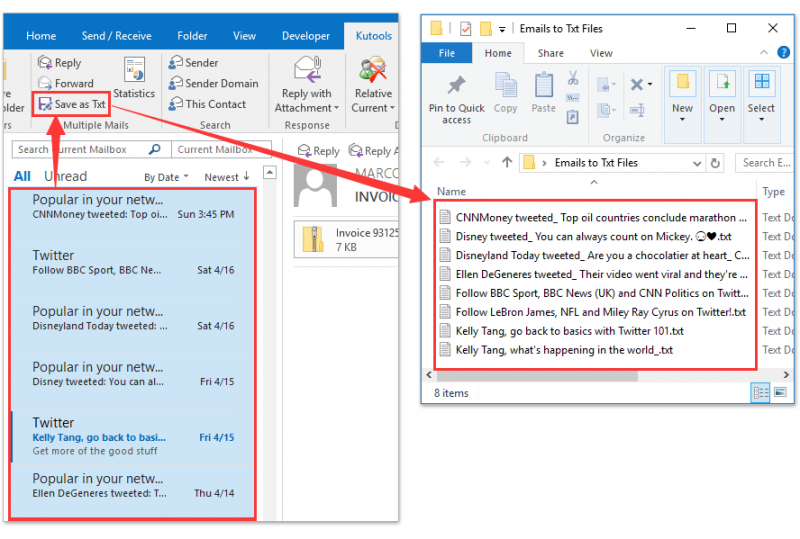
Metoda 2: Eksportuj wiadomości e-mail programu Outlook do pliku HTML
Możesz również wyeksportować plik danych programu Outlook (*.pst) do pliku HTML (*.htm, *.html) w aplikacji MS Outlook. HTML to skrót od HyperText Markup Language używany do wyświetlania w przeglądarce internetowej.
Krok 01: Otwórz MS Outlook aplikacji.
Krok 02: Wybierz wiadomość e-mail, którą chcesz zapisać w formacie HTML.
Krok 03: Kliknij filet patka.
Krok 04: Kliknij Zapisz jako z listy menu.
Krok 05: Wybierz lokalizację, w której chcesz zapisać plik i wprowadź nazwę pliku.
Krok 06: Wybierz HTML (* .htm, * .html) jako typ pliku.
Krok 07: Kliknij Zaoszczędź.
Krok 08: Przejdź do lokalizacji docelowej i otwórz wiadomość e-mail jako plik HTML.
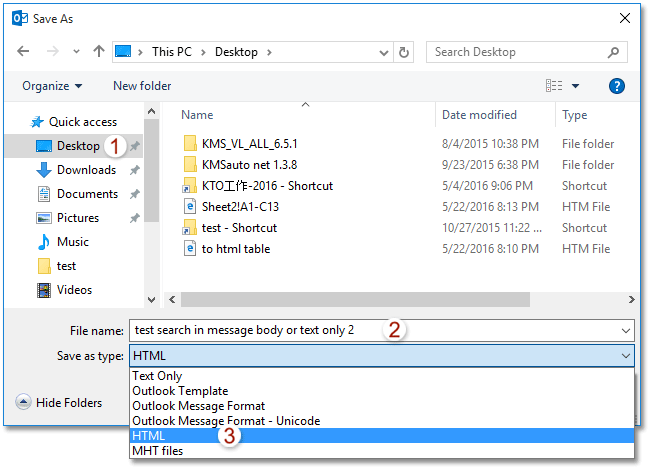
Metoda 3: Eksportuj wiadomości e-mail programu Outlook do pliku tekstowego
Inną metodą jest wyeksportowanie pliku danych programu Outlook (*.pst) do formatu wiadomości programu Outlook (*.msg) w aplikacji MS Outlook.
Krok 01: Uruchom program MS Outlook aplikacji.
Krok 02: Wybierz wiadomość e-mail, którą chcesz zapisać jako format MSG.
Krok 03: Kliknij filet patka.
Krok 04: Kliknij Zapisz jako z opcji rozwijanych.
Krok 05: Wybierz lokalizację ścieżki, w której chcesz zapisać plik i wprowadź nazwę pliku.
Krok 06: Wybierz Format wiadomości programu Outlook (*.msg) jako Zapisz jako typ pliku.
Krok 07: Kliknij Zaoszczędź.
Krok 08: Przejdź do lokalizacji docelowej i otwórz wiadomość e-mail jako plik MSG.
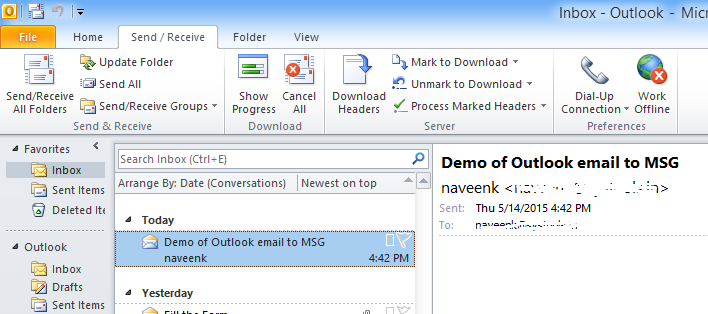
Część 3. Jak otworzyć plik danych programu Outlook bez aplikacji Outlook za pomocą narzędzia migracji G Suite
W tej sekcji przedstawiono metodę otwierania pliku danych programu Outlook bez aplikacji Outlook przez importowanie pliku danych programu Outlook (PST) do Gmaila. Użyj Suita G Migracja do programu Microsoft Outlook (GSMMO) lub znane wcześniej jako narzędzie Google Apps Migration for Microsoft Outlook (GAMMO) do importowania pliku danych programu Outlook do Gmaila. Pobierz narzędzie ze strony Google i zainstaluj je na swoim komputerze, które będzie działać w każdym systemie operacyjnym. Wykonaj niezbędne czynności w narzędziu, aby zaimportować plik danych programu Outlook (PST) do Gmaila.
Część 4. Darmowe narzędzia do otwierania pliku danych programu Outlook bez zainstalowanej aplikacji Outlook
W tej sekcji przedstawiono różne bezpłatne narzędzia, które umożliwiają otwieranie pliku danych programu Outlook bez programu Outlook.
1. Przeglądarka PST Bitrecover
Jest to bezpłatne narzędzie do przeglądania plików PST, którego można używać do otwierania plików danych PST programu Outlook nawet bez aplikacji MS Outlook. Obsługuje otwieranie dużych plików PST (do 30 GB), a także przeglądanie wielu plików PST ze wszystkich wersji programu Outlook.
Plusy: Bitrecover PST Viewer jest w 100% darmowy i może również wyświetlać uszkodzone pliki PST. Przenośne narzędzie można pobrać i uruchomić zarówno w systemie Windows, jak i Mac OS — nie jest wymagana instalacja.
Wady: Narzędzie nie ma funkcji eksportowania plików PST do innych formatów i wyszukiwania pliku.
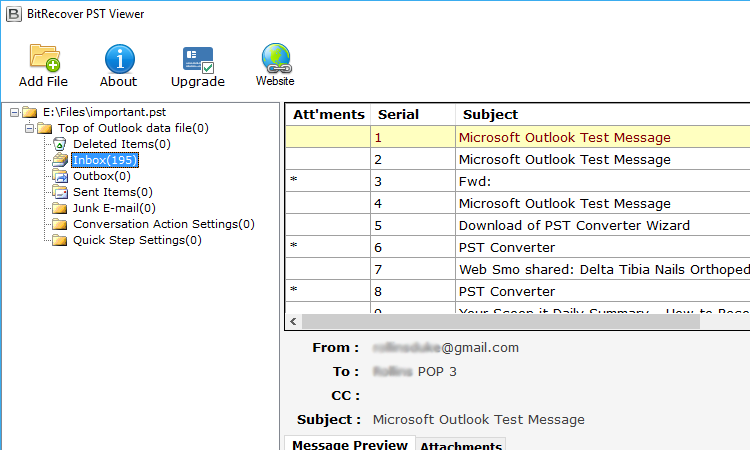
2.SysInfo PST Viewer
Ta przeglądarka PST ma bezpłatną wersję do pobrania. Posiada prosty interfejs, który pozwoli Ci wyświetlić podgląd plików PST przed wyeksportowaniem ich do formatu HTML.
Zalety: SysInfo PST Viewer ma 3 tryby skanowania i obsługuje uszkodzone pliki PST. Automatycznie wykrywa i wyświetla informacje o pliku PST.
Minusy: Aby skorzystać z zaawansowanych funkcji narzędzia, musisz kupić licencję, która zaczyna się od 49 USD. Eksport do innych formatów, takich jak MSG, EML itp., nie jest możliwy w bezpłatnej wersji przeglądarki Sysinfo PST.

3. Kernel Outlook PST Viewer
To narzędzie pozwoli Ci przeglądać pliki PST, w tym pliki o bardzo dużych rozmiarach. Obsługuje wszystkie wersje programu Outlook i działa zarówno w systemie Windows, jak i Mac OS.
Plusy: Kernel Outlook PST Viewer to bezpłatne oprogramowanie próbne, które nie ma ograniczenia rozmiaru pliku. Umożliwia podgląd wiadomości e-mail, kontaktów i innych danych programu Outlook oraz stosowanie filtrów w celu wygodnego wyszukiwania.
Wady: narzędzie działa wolniej w porównaniu z innymi narzędziami przeglądarki PST. W przypadku zaawansowanych funkcji, takich jak eksportowanie do innych formatów, musisz kupić licencję, która zaczyna się od 49 USD.
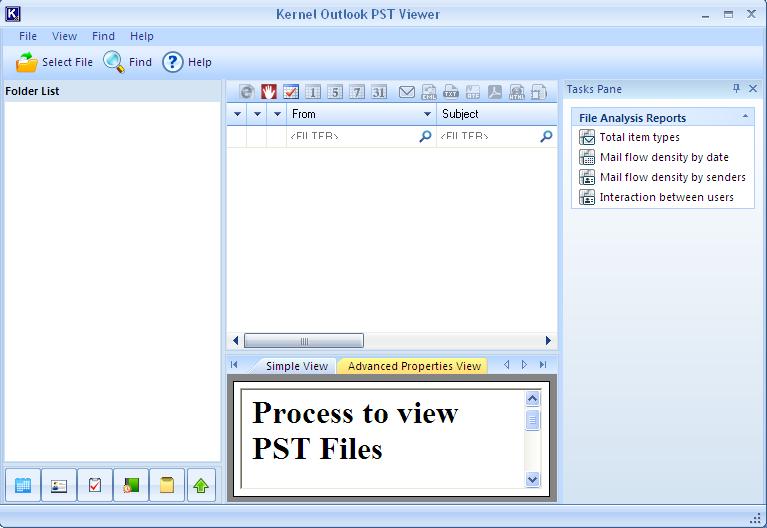
Ludzie również czytająJak odzyskać usunięte wiadomości e-mail GmailJak odzyskać e-mail Hotmail
Część 5. Podsumowanie
Gdy chcemy wysłać załączniki wiadomości e-mail do innych odbiorców, którzy nie mają zainstalowanej aplikacji Outlook na swoich urządzeniach, istnieją trzy sposoby wyświetlenia pliku danych programu Outlook. Pierwszym z nich jest wyeksportowanie pliku e-mail do innych formatów za pomocą aplikacji MS Outlook, drugim jest użycie narzędzia migracji G Suite, a trzecią opcją jest użycie bezpłatnej przeglądarki PST w celu otwarcia i uzyskania dostępu do pliku danych programu Outlook nawet bez zainstalowany program Outlook. Wszystko to omówiono w tym przewodniku samouczka na jak otworzyć plik danych programu Outlook bez programu Outlook app.
Zostaw komentarz
Komentarz
Odzyskiwanie danych
FoneDog Data Recovery odzyskuje usunięte zdjęcia, filmy, pliki audio, e-maile i inne dane z systemu Windows, komputera Mac, dysku twardego, karty pamięci, dysku flash itp.
Darmowe pobieranie Darmowe pobieranieGorące artykuły
- Jak rozwiązać błąd w aplikacji Outlook ciągle się zawiesza
- Krótki przewodnik dotyczący przenoszenia kontaktów programu Outlook do iPhone'a
- Przewodnik: Dowiedz się o programie Outlook Email Recovery Software Bezpłatne pobieranie
- 3 metody odzyskiwania skasowanych wiadomości e-mail Outlook 2010
- Rozwiązany! Utwórz kopię zapasową kontaktów Androida w Gmailu / Outlooku
- Jak zsynchronizować kontakty programu Outlook z telefonem z Androidem?
/
CIEKAWYDULL
/
PROSTYTRUDNY
Dziękuję Ci! Oto twoje wybory:
Doskonały
Ocena: 4.8 / 5 (na podstawie 64 oceny)
